10 vanligaste skrivarproblemen och hur man åtgärdar dem

Lär dig om de vanligaste skrivarproblemen och hur man effektivt åtgärdar dem. Ta kontroll över din skrivare och få utskrifter av hög kvalitet.
För mer än 2 miljarder människor är Facebook en rolig social plattform för att dela sina dagliga upplevelser.
Om du vill dela dina aktiviteter på Facebook kan du enkelt göra detta genom en Facebook-incheckning från din enhet när du är ute och går. Följande steg för att lära dig hur du checkar in på Facebook hjälper dig att lära dig den här processen för att identifiera lokala platser och dela vad du gör med dina Facebook-vänner.
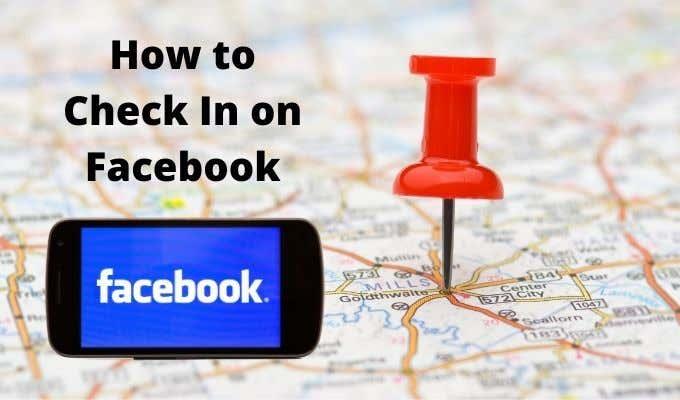
Vad är en Facebook-incheckning?
Facebook Check-In är en speciell statusuppdatering som använder platsfunktioner för att identifiera platser nära dig och informerar människor om var du befinner dig. Sådana platser kan vara så specifika som en restaurang eller så allmänna som en stad eller stad.
Tjänsten är också användbar för att försäkra ditt nätverk av familj eller vänner att du är okej efter en naturkatastrof eller till och med en terroristattack.
För de flesta Facebook-användare låter incheckningsfunktionen andra veta var du har varit eller att du har kommit till en viss plats.

När du väl har checkat in på en viss plats på Facebook är det inte begränsat till din omedelbara grupp av Facebook-vänner. Vem som helst på Facebook kan se din incheckning eftersom den är ansluten till en Facebook-sida och all sidaktivitet är offentlig.
Du kan använda incheckningsfunktionen för att marknadsföra din favoritplats eller ditt företag, inklusive skolor, parker, museer och teatrar. För företag erbjuder funktionen potentiella kunder värdefull information om ditt företag och ger dig chansen att marknadsföra erbjudanden som försäljning av varor eller kundrabatter.
Hur man checkar in på Facebook i en webbläsare
Oavsett om du är på stranden, på ditt hotellrum eller bara hemma och sitter framför din dator kan du checka in på Facebook med några enkla steg.
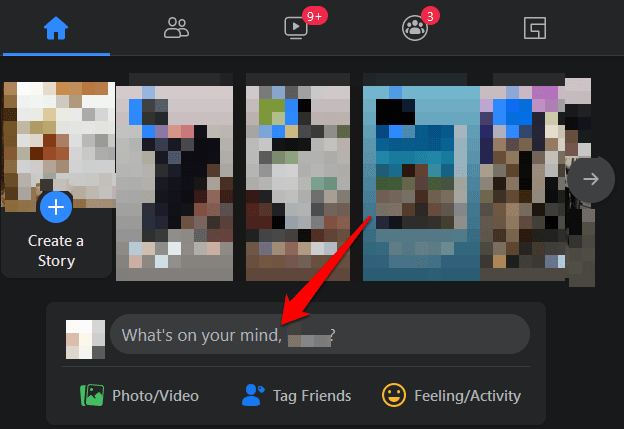
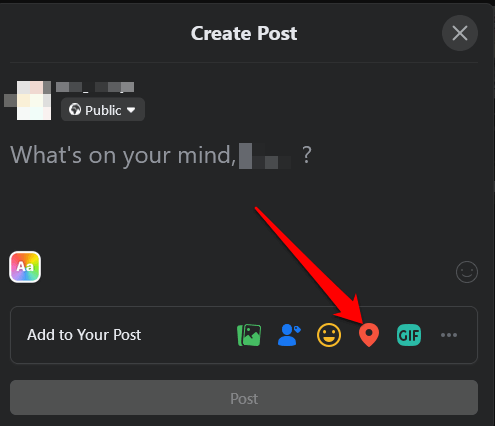
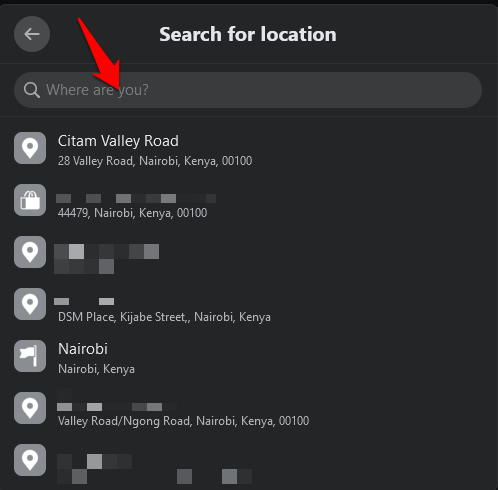
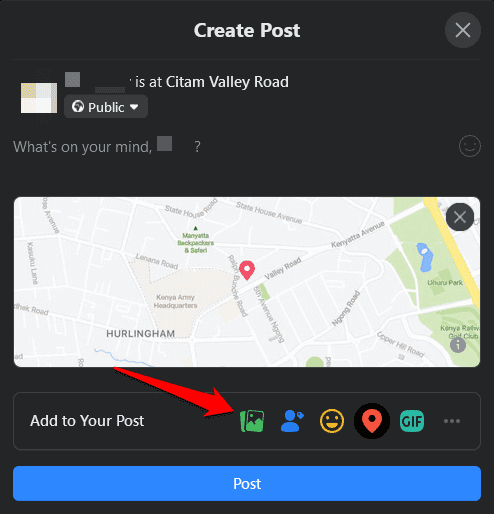
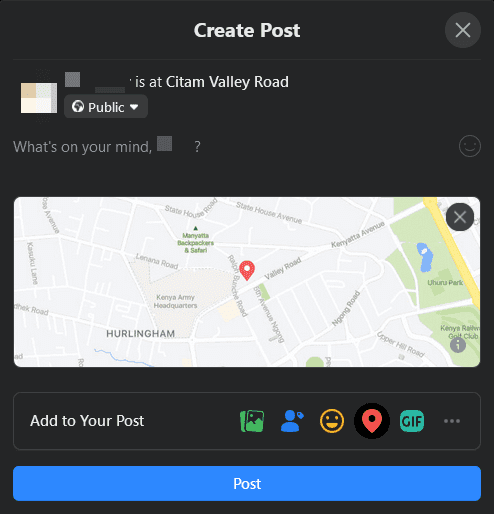
Obs! Du kan lägga till foton, tagga din familj eller vänner eller skriva in lite text i ditt inlägg precis som du skulle göra med vanliga statusuppdateringar och sedan trycka på Lägg upp för att publicera det.
Så här checkar du in på Facebook med Android- eller iOS-appen
Om du har Facebook-appen på din Android- eller iOS-enhet är gränssnittet något annorlunda, men samma steg gäller när du checkar in.
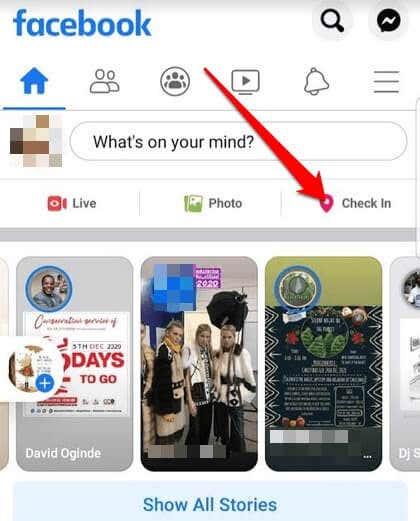
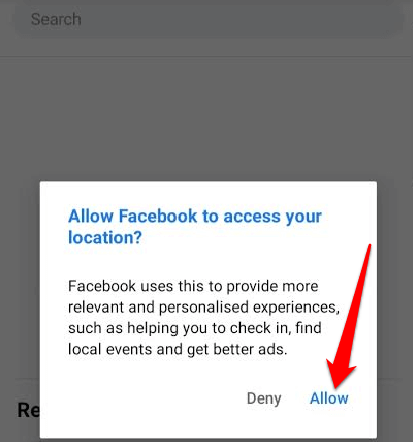
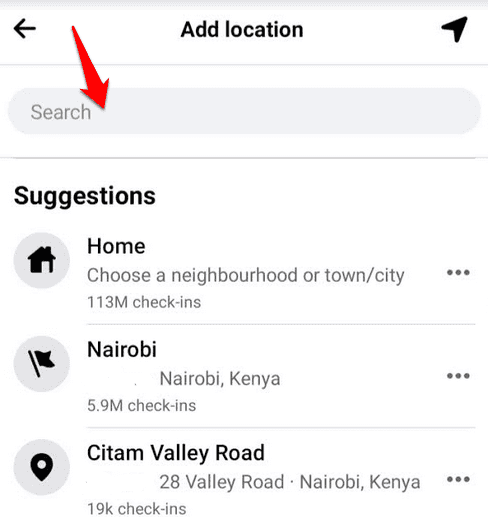
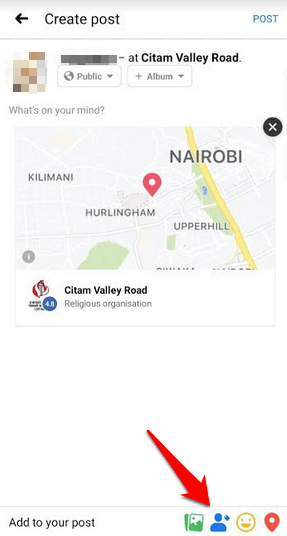
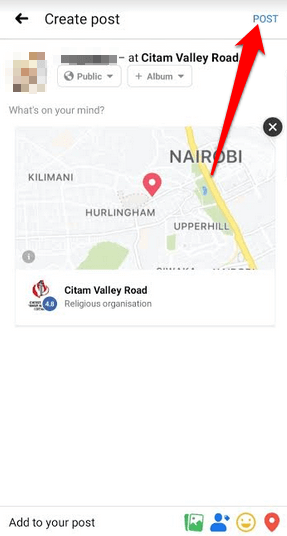
Hur du delar din plats med vänner på Facebook
Om du värdesätter din integritet och bara vill dela din incheckningsplats på Facebook med vänner kan du använda funktionen Närliggande vänner. Funktionen är endast tillgänglig på Android- och iOS-enheter och kräver att din platshistorik fungerar på Facebook.
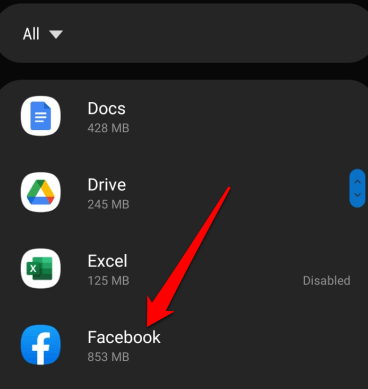
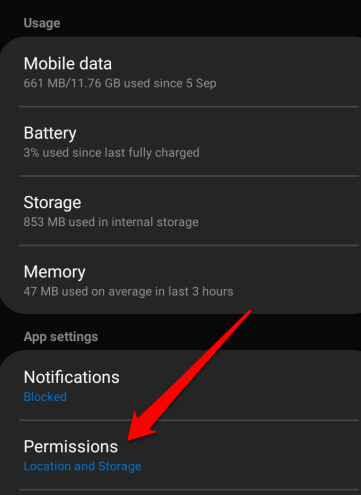
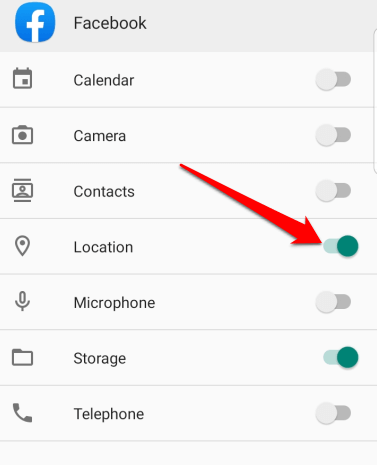
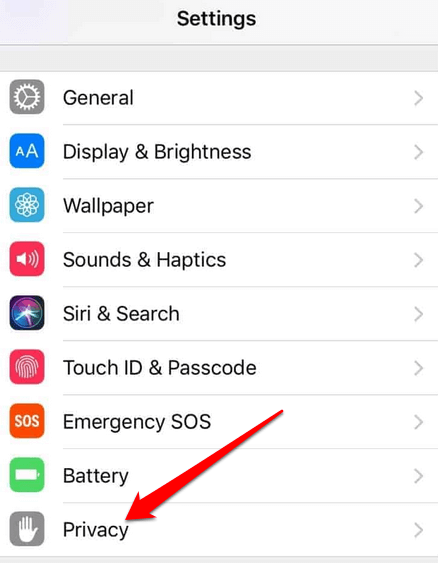
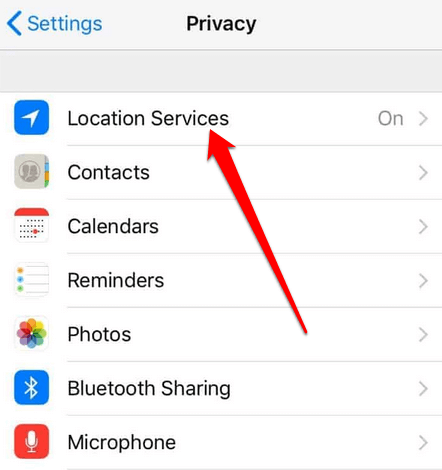
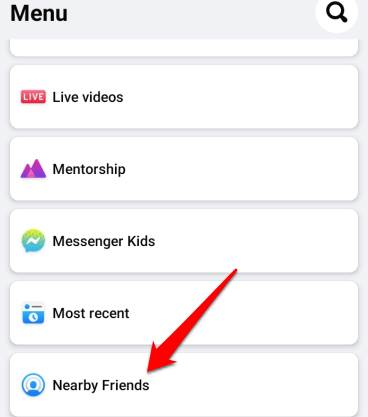
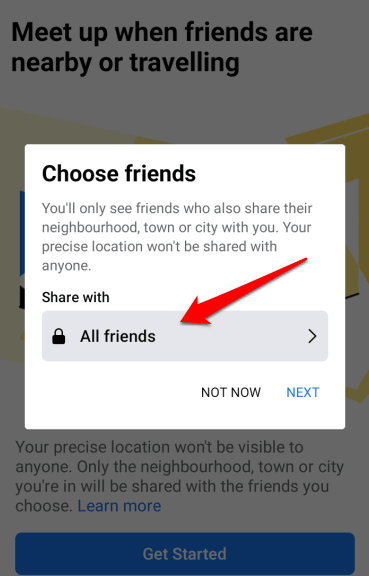
Obs! Du kan aktivera push-meddelanden för att veta när dina vänner är i närheten. För att göra detta, tryck på Facebook -menyn , tryck på Inställningar och Sekretess .
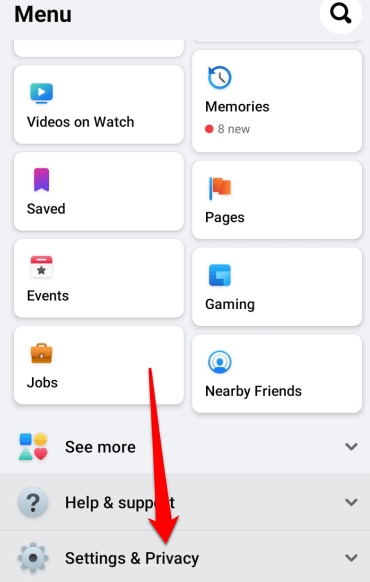
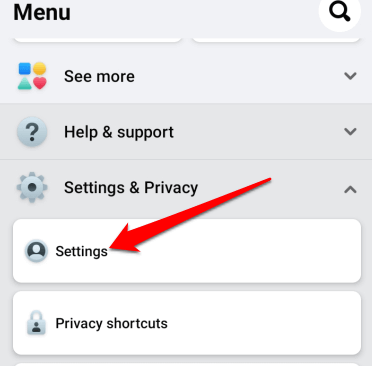
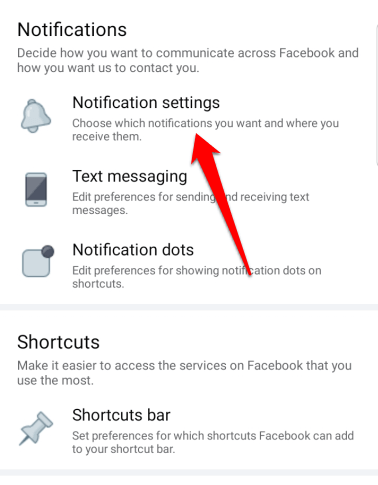
Hur du hittar din incheckningskarta på Facebook
Incheckningskartan är en ersättning för den tidigare interaktiva Where I've Been-kartaappen för Facebook.
För att granska dina incheckningar, gå till din Om -sida och hitta incheckningskartan. Om det inte finns där betyder det att det inte är aktiverat.
För att aktivera kartan för incheckningar på Facebook, gå till din profilsida och välj Mer > Hantera sektioner , markera rutan bredvid den och välj Spara .
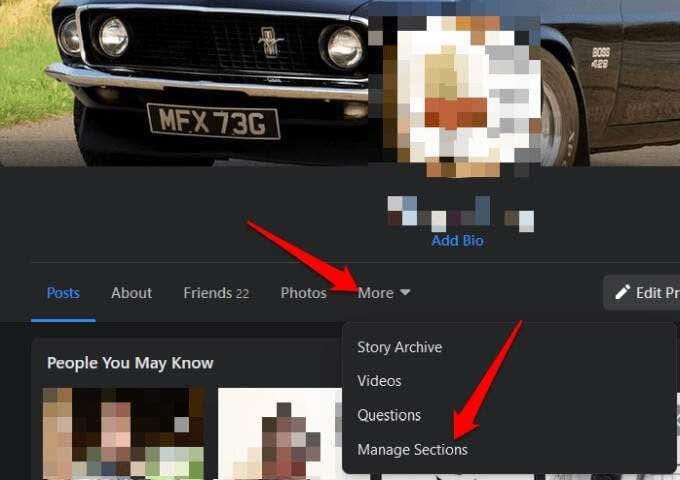
Hur du markerar dig själv som säker på Facebook under en katastrof
I en offentlig kris som en naturkatastrof, terroristattack, pandemi eller kollapsad byggnad kan du markera dig själv som säker eller kontrollera om andra är markerade som säker på Facebook. På så sätt kan din familj och dina vänner veta att du är okej, och du kan också kontrollera dem.
Markera dig själv som säker i en webbläsare
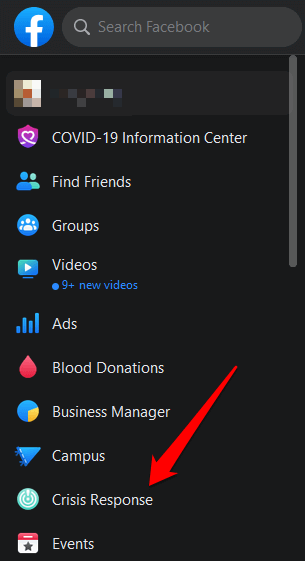
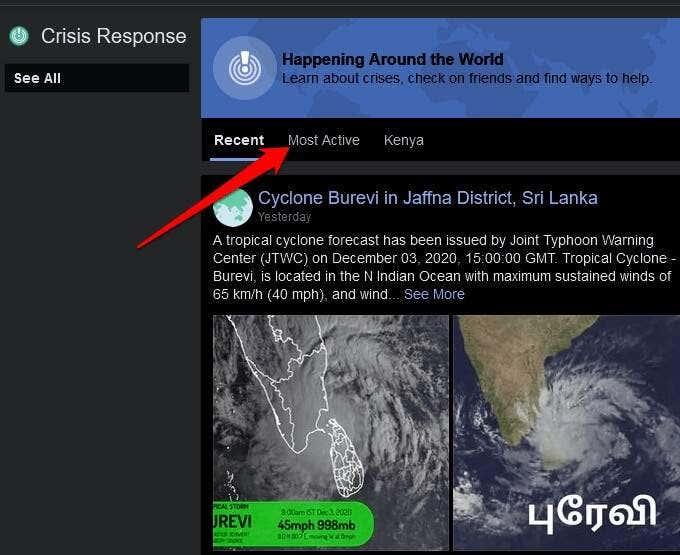
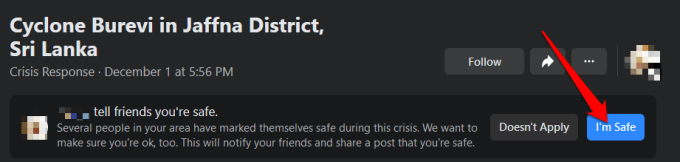
Markera dig som säker i Facebook-appen
För att markera dig själv som säker på Facebook-appen öppnar du appen, trycker på menyn och väljer Se mer .
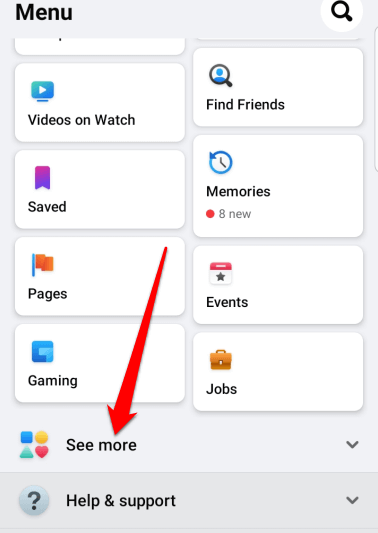
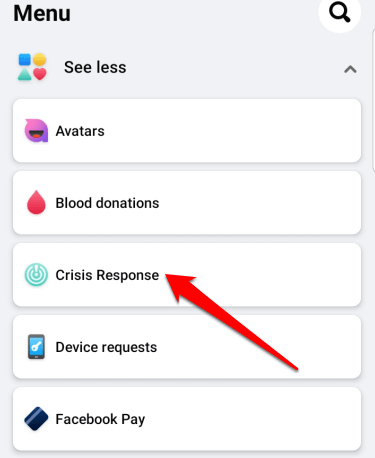
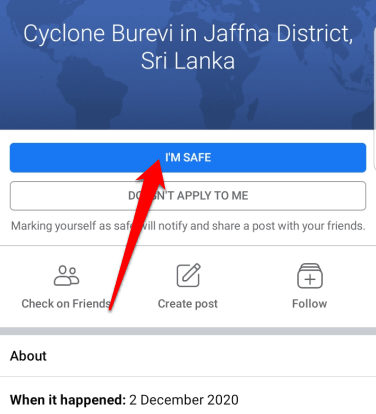
Hur man tar bort en incheckning på Facebook
Tyvärr har Facebook inget sätt att ångra en incheckning som du lagt till i ett inlägg. Det enda sättet att ta bort en incheckning som du inte längre vill ska visas i din profil är genom att ta bort inlägget i sin helhet från din tidslinje.
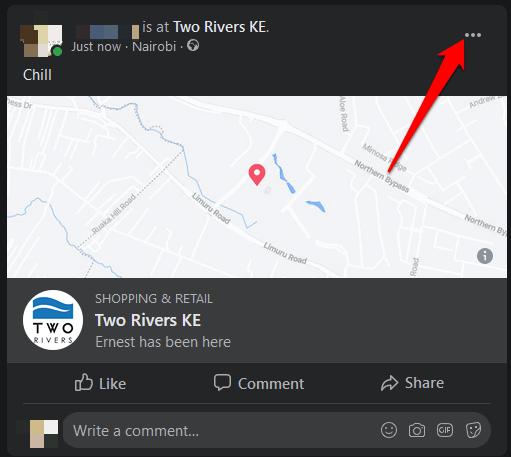

Dela aktiviteter med dina vänner
Oavsett om du använder Facebook-appen eller en dator, är att checka in på Facebook ett bra sätt att informera ditt nätverk om din plats och aktiviteter. Det bästa är att hela processen tar en minut eller mindre.
Kunde du checka in på Facebook med instruktionerna ovan? Berätta för oss om det i kommentarerna.
Lär dig om de vanligaste skrivarproblemen och hur man effektivt åtgärdar dem. Ta kontroll över din skrivare och få utskrifter av hög kvalitet.
Lär dig hur du tar bort Yahoo Search som en oönskad sökmotor i Chrome, med effektiva metoder för att återställa dina webbläsarinställningar.
Lär dig hur du gör ditt Facebook-konto privat för att skydda din information.
Lär dig hur du ansluter en Nintendo Switch Pro-kontroller till en PC för en bättre spelupplevelse. Oavsett om det är kabel eller Bluetooth, vi har lösningen för dig.
Att hantera en grupp på Facebook kan vara utmanande. Denna guide hjälper dig att effektivt lägga till eller ta bort administratörer och moderatorer, vilket snabbar upp hanteringen av din Facebook-grupp.
Ett system med flera bildskärmar är praktiskt när du vill förbättra din multitasking-produktivitet i Windows. Följ dessa steg för att konfigurera dubbla bildskärmar för maximal effektivitet.
Har du problem med att logga in på ditt konto i Spotify-appen? Upptäck våra 8 effektivaste korrigeringar för Spotify inloggningsproblem.
Upptäck hur du effektivt använder Signal-appen för att hålla dina konversationer säkra. Denna guide inkluderar användbara tips och tricks för bästa upplevelsen av den säkra meddelandeappen Signal.
Lär dig om varför din telefon avbryter samtal och upptäck effektiva lösningar för att åtgärda problemet.
Om du har glömt ett lösenord men vet att det har sparats på din dator kan du enkelt komma åt dina Windows-sparade lösenord. Windows innehåller en funktion för att hantera dessa lösenord.
När du använder Windows 10 kan ditt interna minne bli fullt. Här är 15 beprövade metoder för att frigöra diskutrymme i Windows 10.
Lär dig om portvidarebefordran och varför det är viktigt för att öppna upp ditt nätverk på ett säkert sätt.
När du surfar på internet registrerar din webbläsare adresserna till varje webbsida du stöter på i dess historia. Det låter dig hålla reda på tidigare aktivitet och hjälper dig också att snabbt återbesöka webbplatser.
För många PC-spelare är Steam i praktiken hela plattformen. Nästan alla PC-spel säljs på dess skyltfönster och Steam-klienten hanterar alla tråkiga saker som spelinstallationer och uppdateringar.
Till synes alla känner till Zoom eftersom det är lätt att använda och gratis för alla att vara värd för virtuella möten, digitala klubbar, släktträffar och till och med bröllop. Det finns dock vissa funktioner i videokonferensmjukvaran som inte alla är bekanta med, som Zoom breakout-rum eller anpassade Zoom-bakgrunder.
Instagram är möjligen den hetaste sociala medieplattformen för influencers och blivande influencers. Det är en visuellt fokuserad plattform som lockar de coolaste katterna som finns.
I stort sett varje vår släpper Apple en ny version av iPhone och det betyder att det är dags för alla att bestämma sig för om de kan avvara tillräckligt med pengar för den senaste modellen. Om du har hållit fast vid Apple genom åren har du förmodligen uppgraderat din telefon minst 2 eller 3 gånger, även med dessa tvåårskontrakt.
Få saker är så frustrerande som att behöva hantera en intermittent internetanslutning som hela tiden kopplas från och återansluter. Kanske jobbar du med en brådskande uppgift, tittar på ditt favoritprogram på Netflix eller spelar ett hett onlinespel, bara för att plötsligt kopplas bort av någon anledning.
Undertexter är en viktig funktion för videor, som gör det möjligt för tittarna att förstå alla upplästa delar i en video. Detta kan hjälpa din video och din YouTube-kanal att bli mer tillgänglig för personer med hörsvårigheter, samt bara göra det enklare för människor att förstå vad som händer.
Språk eller volym ska inte hindra dig från att njuta av videor på YouTube. Med hjälp av dold bildtext kan du se orden i realtid och höra dem.
Annonser kan vara användbara eftersom de informerar dig om erbjudanden och tjänster du kan behöva. Men de kan bli ohanterliga och bli irriterande. Det är då du vänder dig till annonsblockerare. Lär dig hur du konfigurerar Ad-Blocker i Opera för Android med dessa steg.
Lär dig hur man markerar eller framhäver viss text i dina Google Docs-dokument med hjälp av dessa steg för din dator, smartphone eller surfplatta.
Webbläsaren Google Chrome erbjuder ett sätt för dig att ändra de typsnitt den använder. Lär dig hur du ställer in typsnittet på det du vill.
Lär dig hur du markerar text med färg i Google Slides-appen med denna steg-för-steg-guide för mobil och dator.
Se hur du kan identifiera en specifik färg med ett integrerat verktyg i Firefox utan att använda tredjepartsprogram.
Du kan hitta flera tillägg för Gmail för att göra din hantering av e-post mer produktiv. Här är de bästa Gmail Chrome-tilläggen.
Se hur enkelt det är att lägga till ett ord eller ett annat språk i Firefox stavningskontroll. Se också hur du kan stänga av stavningskontroll för webbläsaren.
Se vilka steg du ska följa för att snabbt stänga av Google Assistant. Känn dig mindre övervakad och inaktivera Google Assistant.
Dina Facebook-vänner kan se alla kommentarer du skriver på offentliga inlägg. Facebook-kommentarer har inga individuella sekretessinställningar.
Att veta hur du ändrar Facebooks integritetsinställningar på en telefon eller tablet gör det enklare att hantera ditt konto.



























